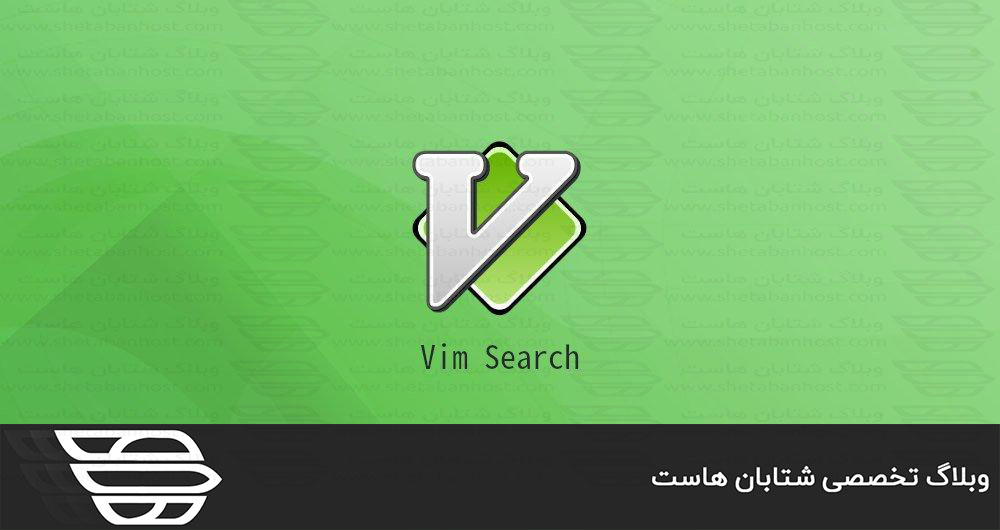در این مقاله ، نحوه انجام عملیات جستجو در Vim / Vi توضیح داده شده است. با ما در شتابان هاست همراه باشيد.
Vim یا پیشرو آن Vi روی macOS و بیشتر توزیع های لینوکس از پیش نصب شده است. جستجوی متن یکی از متداول ترین کارها هنگام کار با پرونده ها است. دانستن اصول اولیه Vim ممکن است در شرایطی که ویرایشگر مورد علاقه شما در دسترس نیست ، بسیار مفید باشد.
۱) جستجوی اوليه
برای جستجو در Vim / Vi باید در حالت عادی قرار داشته باشید. وقتی ویرایشگر Vim را راه اندازی می کنید ، در این حالت هستید. برای بازگشت به حالت عادی از هر حالت دیگر ، کافیست کلید Esc را فشار دهید. Vim اجازه می دهد تا شما از دستورات / (اسلش رو به جلو) پیدا کنید و ؟ (علامت سوال) استفاده كنيد.
براي جستجو به جلو / فشار دهید و برای عقب ؟ فشار دهید ، الگوی جستجو را تایپ کنید و Enter را بزنید تا جستجو انجام شود:
توجه به این نکته ضروری است که دستور جستجو به دنبال الگویی به عنوان یک رشته است ، نه یک کلمه خاص. به عنوان مثال ، اگر در جستجوی “gnu” هستید ، جستجویي مطابقت دارد که “gnu” در کلمات بزرگتر مانند “cygnus” یا “magnum” تعبیه شده باشد.
n را برای جستجوی رويداد بعدی یا حروف بزرگ N كليك كنيد تا جستجو کند .
اقدامات اوليه برای انجام جستجو در Vim / Vi به شرح زیر است:
۱) / را كليك كنيد.
۲) الگوی جستجو را تایپ کنید.
۳) Enter را كليك كنید تا جستجو انجام شود.
۴) برای یافتن وقوع بعدی یا N فشار دهید تا رويداد قبلی را پیدا کنید.
۲) كلمه به كلمه جستجو کنید
برای جستجو كلمه به كلمه در Vim / Vi ، جستجو را با فشار دادن <strong یا ؟ ، تایپ کنید ، جستجو را با كليك كردن شروع کنید ، الگوی جستجو را وارد کنید ، <\> را تایپ کنید تا انتهای یک کلمه را علامت گذاری کند.
به عنوان مثال ، برای جستجوی “gnu” از <\work \/ استفاده می کنیم:
۳) جستجوی کلمه فعلی
در مرحله بعدي Vim / Vi ، می توانید با حرکت دادن مکان نما به کلمه و فشار دادن * (ستاره) برای جستجوی به جلو یا # (هش) برای جستجوی عقب ، کلمه ای را جستجو کنید. برای پیدا کردن عبارت بعدی ، دوباره * یا # را فشار دهید
تاریخچه جستجو
Vim تمام عملیات جستجوی شما در جلسه فعلی را پیگیری می کند. برای مرور تاریخچه جستجو ، <strong یا ؟ را فشار دهيد و برای یافتن یک عملیات جستجوی قبلی ، از کلیدهای جهت دار به up / down استفاده کنید. برای اجرای جستجو ، کافیست Enter را فشار دهید؛ همچنین می توانید قبل از انجام عمل ، الگوی جستجو را ویرایش کنید.
ميزان حساسیت case
به طور پیش فرض ، نتیجه جستجو ميزان حساسيت case است. جستجوی “GNU” با “Gnu” مطابقت نخواهد داشت.
برای نادیده گرفتن :set ignorecase یا :set ic در خط فرمان Vim و همچنین می توانید با افزودن دستور در پرونده ~ / .vimrc ، پرونده injore را به عنوان یک گزینه پیش فرض تنظیم کنید.
برای تغییر حالت نيز : noignorecase یا : noic را تنظیم کنید.
راه دیگر برای اجبار نادیده گرفتن پرونده ، پیوستن \ c بعد از الگوی جستجو است. به عنوان مثال Linux\c / جستجو را نادیده می گیرد. حروف بزرگ \ C پس از الگوی جستجو نیروهای الگو است. برای جستجو در نوع Vim / Vi / یا ؟ ، الگوی جستجو را وارد کرده و Enter را بزنید. ما را در شتابان هاست دنبال كنيد.